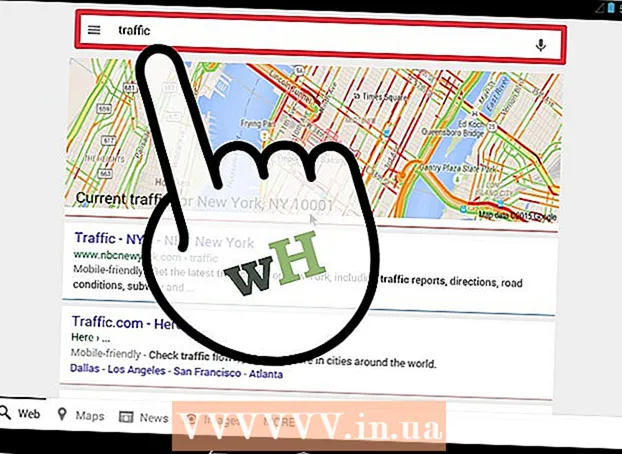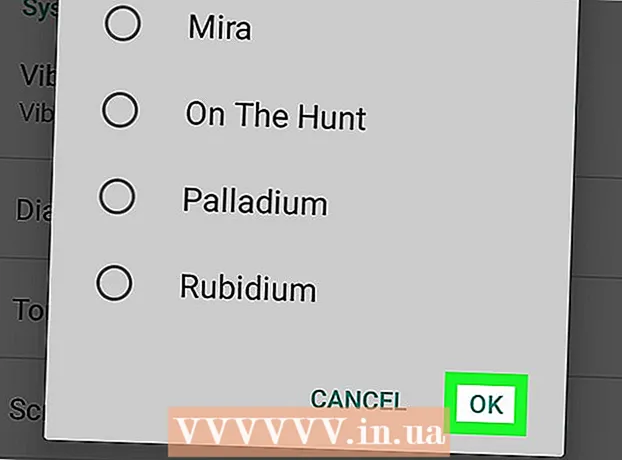ผู้เขียน:
Helen Garcia
วันที่สร้าง:
17 เมษายน 2021
วันที่อัปเดต:
14 พฤษภาคม 2024

เนื้อหา
- ขั้นตอน
- วิธีที่ 1 จาก 2: คำแนะนำสำหรับการติดตั้ง Qt SDK 4.8:
- วิธีที่ 2 จาก 2: คำแนะนำในการติดตั้ง Qt SDK 5.0:
Qt Software Development Kit (SDK) เป็นเฟรมเวิร์กแอปพลิเคชันข้ามแพลตฟอร์มที่ใช้กันอย่างแพร่หลายสำหรับการพัฒนาแอปพลิเคชันอินเทอร์เฟซผู้ใช้แบบกราฟิก (GUI) แอปพลิเคชันที่รู้จักกันดีซึ่งพัฒนาขึ้นใน Qt ได้แก่ KDE, Opera, Google Earth และ Skype เป็นสภาพแวดล้อมการพัฒนาข้ามแพลตฟอร์มแบบพกพาที่มีอินเทอร์เฟซผู้ใช้สำหรับระบบปฏิบัติการ Windows, Linux และ Mac OS X Qt SDK จะช่วยคุณสร้างอินเทอร์เฟซผู้ใช้แบบกราฟิก (GUI) สำหรับแอปพลิเคชันที่พัฒนาขึ้นสำหรับ Windows, Linux และ Mac OS X สำหรับข้อมูลเพิ่มเติมเกี่ยวกับ Qt SDK เยี่ยมชมเว็บไซต์ Qt SDK ค้นหาข้อมูลเพิ่มเติมเกี่ยวกับการสร้างโปรแกรม Qt แรกของคุณ
บันทึก: ติดตั้งชุดพัฒนาซอฟต์แวร์เวอร์ชัน 64 บิต Qt SDK 4.8 และ Qt SDK 5.0 บน Ubuntu Linux ยังเหมาะสำหรับการติดตั้งบน Debian และ Linux Mint
ขั้นตอน
วิธีที่ 1 จาก 2: คำแนะนำสำหรับการติดตั้ง Qt SDK 4.8:
- 1 ก่อนอื่น ให้พิจารณาว่าระบบปฏิบัติการ Ubuntu Linux ของคุณใช้สถาปัตยกรรมใด ในการดำเนินการนี้ ให้เปิดเทอร์มินัลแล้วป้อนคำสั่งตามรายการด้านล่าง หลังจากนั้นคุณสามารถดาวน์โหลด Qt SDK เวอร์ชันที่เกี่ยวข้องได้ ตัวอย่างเช่น หากคุณใช้ Ubuntu Linux รุ่น 32 บิต ให้ดาวน์โหลด Qt SDK แบบ 32 บิต สำหรับ Ubuntu Linux รุ่น 64 บิต - Qt SDK แบบ 64 บิต
- พิมพ์ / คัดลอก / วาง: ไฟล์ / sbin / init
- จำไว้ว่าคุณกำลังใช้ Ubuntu Linux เวอร์ชันใด - หน้าจอจะแสดงแบบ 32 บิตหรือ 64 บิต
- 2 จากนั้นดาวน์โหลด Qt Software Development Kit (SDK) ดาวน์โหลด Qt SDK
- เลือกสถาปัตยกรรมระบบของสำเนา Ubuntu Linux ของคุณ (เวอร์ชัน 32 บิตหรือ 64 บิตของ Qt SDK) คุณยังสามารถเพิ่มไลบรารีการพัฒนาเพื่อให้คุณสามารถเรียกใช้แอปพลิเคชัน Qt ได้โดยไม่มีปัญหาใดๆ โดยทำตามคำแนะนำด้านล่าง
- บันทึก: เมื่อพูดถึงการดาวน์โหลด SDK ให้ดาวน์โหลดตัวติดตั้งแบบออฟไลน์เนื่องจากอาจใช้เวลานานในการดาวน์โหลด เว้นแต่ว่าคุณมีการเชื่อมต่ออินเทอร์เน็ตที่รวดเร็วจริงๆ
- มีสองวิธีในการดาวน์โหลด Qt SDK: ออนไลน์หรือออฟไลน์ ฉันชอบดาวน์โหลด SDK ที่สมบูรณ์โดยใช้วิธีออฟไลน์ เนื่องจากคลาสที่ประกอบเป็น Qt SDK นั้นค่อนข้างใหญ่ การดาวน์โหลด SDK ด้วยการเชื่อมต่อที่ช้าอาจใช้เวลาหลายชั่วโมง ซึ่งอาจกีดกันผู้ใช้บางคน (หรือไม่) ที่ต้องการลองใช้ Qt SDK
- เสนอ: เว้นแต่ว่าคุณมีการเชื่อมต่ออินเทอร์เน็ตที่รวดเร็วจริงๆ ฉันขอแนะนำให้ใช้ตัวติดตั้งแบบออฟไลน์
- 3 เปิดเทอร์มินัลแล้วป้อนคำสั่งต่อไปนี้:
- พิมพ์ / คัดลอก / วาง: sudo apt-get ติดตั้ง synaptic
- พิมพ์ / คัดลอก / วาง: sudo apt-get update
- คำสั่งนี้ใช้เพื่ออัปเดตและซิงโครไนซ์ไฟล์ดัชนีแพ็คเกจอีกครั้งจากแหล่งอินเทอร์เน็ต
- พิมพ์ / คัดลอก / วาง: sudo apt-get ติดตั้ง qt4-dev-tools libqt4-dev libqt4-core libqt4-gui
- คำสั่งนี้จะเพิ่มไลบรารีสำหรับนักพัฒนา Qt เพิ่มเติมให้กับระบบ Ubuntu Linux ของคุณ ทำให้โปรแกรม Qt ทำงานบนคอมพิวเตอร์ของคุณได้อย่างราบรื่น
- 4 พิมพ์ / คัดลอก / วาง: ซีดี / บ้าน /"ชื่อผู้ใช้ของคุณ_"/ ดาวน์โหลด
- ไปที่โฟลเดอร์ดาวน์โหลดในระบบของคุณ
- 5 พิมพ์ / คัดลอก / วาง: sudo -s chmod u + x QtSdk-offline-linux-x86_64-v1.2.1.run
- สิ่งนี้จะทำให้ Qt SDK สามารถเรียกใช้งานได้สำหรับผู้ใช้ทั้งหมดในระบบของคุณ
- 6 ติดตั้ง Qt SDK ด้วยคำสั่งต่อไปนี้
- พิมพ์ / คัดลอก / วาง: sudo -s ./QtSdk-offline-linux-x86_64-v1.2.1.run - ดูสะอาดตา
- คุณต้องมีสิทธิ์ superuser เพื่อติดตั้ง Qt SDK
- 7 เมื่อติดตั้ง Qt SDK คุณจะต้องเลือกโฟลเดอร์ที่จะตั้ง Qt SDK เลือก / opt - และ Qt SDK ของคุณจะถูกติดตั้งในโฟลเดอร์ / opt / QtSDK
- 8เปลี่ยนการอนุญาตในโฟลเดอร์ Qt SDK ด้วยคำสั่งต่อไปนี้เพื่อให้ผู้ใช้ทุกคนใช้งานได้
- 9 พิมพ์ / คัดลอก / วาง: sudo -s chmod -R 777 / opt / QtSDK
- คำสั่งนี้จะทำให้ Qt SDK ทำงานได้สำหรับผู้ใช้ทุกคนในระบบ
- 10 พิมพ์ / คัดลอก / วาง: sudo -s chmod -R 777 / หน้าแรก /"ชื่อผู้ใช้ของคุณ_"/.config/Nokia
- ซึ่งจะป้องกันข้อความแสดงข้อผิดพลาดเมื่อเริ่มต้น QtCreator โดยระบุว่าโปรแกรมไม่สามารถเปลี่ยนแปลงโฟลเดอร์ / home / ได้"ชื่อผู้ใช้ของคุณ_"/.config/Nokia.
- 11 เมื่อติดตั้งโปรแกรม Qt แล้ว ให้เปิดเทอร์มินัลและใช้โปรแกรมแก้ไขข้อความ เช่น nano หรือ gedit แก้ไข / ฯลฯ / โปรไฟล์
- พิมพ์ / คัดลอก / วาง: sudo -s nano / etc / profile
- หรือ
- พิมพ์ / คัดลอก / วาง: sudo -s gedit / etc / profile
- 12 เลื่อนไปที่ส่วนท้ายของไฟล์ / etc / profile และป้อนข้อความที่แสดงด้านล่าง คุณต้องเพิ่มบรรทัดนี้ลงในไฟล์ระบบ / etc / profile เพื่อให้สามารถคอมไพล์โปรแกรม Qt ในเทอร์มินัลได้
- 13 พิมพ์ / คัดลอก / วาง:
- PATH = / opt / QtSDK / Desktop / Qt /4.8.1/ gcc / bin: $ PATH
- ส่งออกเส้นทาง
- 14 หมายเลขที่ไฮไลต์คือหมายเลขเวอร์ชัน Qt SDK ดังนั้นตรวจสอบให้แน่ใจว่าคุณป้อนหมายเลขเวอร์ชัน Qt SDK ที่ถูกต้อง Qt SDK กำลังได้รับการปรับปรุงในการอัปเดตแต่ละครั้ง ดังนั้นให้เลือกเวอร์ชันของ Qt SDK อย่างระมัดระวังเพื่อติดตั้ง
- ตัวอย่างเช่น ในตัวอย่างนี้ เรากำลังใช้ Qt เวอร์ชัน 4.8.1 ดังนั้นหมายเลขเวอร์ชัน 4.8.1 จึงแสดงอยู่ในโปรไฟล์ / etc /
- 15บันทึกไฟล์โปรไฟล์ / etc / และออก
- 16 โหลดไฟล์ / etc / profile ใหม่โดยใช้คำสั่งต่อไปนี้
- พิมพ์ / คัดลอก / วาง: ... / etc / profile
- ตรวจสอบให้แน่ใจว่าคุณป้อน แล้วมีช่องว่างให้โหลดไฟล์ / etc / profile ใหม่
- 17เมื่อไฟล์โปรไฟล์ / etc / ถูกโหลดใหม่ คุณสามารถป้อนคำสั่งต่อไปนี้เพื่อให้แน่ใจว่าระบบ Ubuntu Linux รับรู้ว่าระบบ PATH ได้นำ Qt SDK ไปใช้
- 18 พิมพ์ / คัดลอก / วาง: ซึ่ง qmake
- คุณควรได้รับการตอบกลับเช่นนี้:
- /opt/QtSDK/Desktop/Qt/4.8.1/gcc/bin/qmake
- 19 ป้อนคำสั่งต่อไปนี้ด้วย:
- พิมพ์ / คัดลอก / วาง: qmake -version
- 20 รับคำตอบที่คล้ายกันนี้:
- ’QMake เวอร์ชัน 2.01a
- ’ใช้ Qt เวอร์ชัน 4.8.1 ใน /opt/QtSDK/Desktop/Qt/4.8.1/gcc/lib
- 21 สิ่งนี้แจ้งให้คุณทราบว่าขณะนี้สามารถคอมไพล์โปรแกรม Qt จากบรรทัดคำสั่งได้ ณ จุดนี้ ทุกอย่างถูกตั้งค่าให้คอมไพล์โปรแกรม Qt บนระบบ Ubuntu Linux ของคุณ เมื่อติดตั้ง Qt SDK บนระบบของคุณสำเร็จแล้ว และคุณต้องการคอมไพล์โปรแกรม Qt แรกของคุณ ให้ค้นหาข้อมูลเพิ่มเติมเกี่ยวกับวิธีสร้างโปรแกรม Qt แรกของคุณบน Ubuntu Linux]
วิธีที่ 2 จาก 2: คำแนะนำในการติดตั้ง Qt SDK 5.0:
- 1 ก่อนอื่น ให้พิจารณาว่าระบบปฏิบัติการ Ubuntu Linux ของคุณใช้สถาปัตยกรรมใด ในการดำเนินการนี้ ให้เปิดเทอร์มินัลแล้วป้อนคำสั่งตามรายการด้านล่าง หลังจากนั้นคุณสามารถดาวน์โหลด Qt SDK เวอร์ชันที่เกี่ยวข้องได้ ตัวอย่างเช่น หากคุณใช้ Ubuntu Linux รุ่น 32 บิต ให้ดาวน์โหลด Qt SDK แบบ 32 บิต สำหรับ Ubuntu Linux รุ่น 64 บิต - Qt SDK แบบ 64 บิต
- พิมพ์ / คัดลอก / วาง: ไฟล์ / sbin / init
- จำไว้ว่าคุณกำลังใช้ Ubuntu Linux เวอร์ชันใด - หน้าจอจะแสดงแบบ 32 บิตหรือ 64 บิต
- 2 จากนั้นดาวน์โหลด Qt Software Development Kit (SDK) ดาวน์โหลด Qt SDK
- เลือกสถาปัตยกรรมระบบของสำเนา Ubuntu Linux ของคุณ (เวอร์ชัน 32 บิตหรือ 64 บิตของ Qt SDK) คุณยังสามารถเพิ่มไลบรารีการพัฒนาเพื่อให้คุณสามารถเรียกใช้แอปพลิเคชัน Qt ได้โดยไม่มีปัญหาใดๆ โดยทำตามคำแนะนำด้านล่าง
- บันทึก: เมื่อพูดถึงการดาวน์โหลด SDK ให้ดาวน์โหลดตัวติดตั้งแบบออฟไลน์เนื่องจากอาจใช้เวลานานในการดาวน์โหลด เว้นแต่ว่าคุณมีการเชื่อมต่ออินเทอร์เน็ตที่รวดเร็วจริงๆ
- มีสองวิธีในการดาวน์โหลด Qt SDK: ออนไลน์หรือออฟไลน์ ฉันชอบดาวน์โหลด SDK ที่สมบูรณ์โดยใช้วิธีออฟไลน์ เนื่องจากคลาสที่ประกอบเป็น Qt SDK นั้นค่อนข้างใหญ่ การดาวน์โหลด SDK ด้วยการเชื่อมต่อที่ช้าอาจใช้เวลาหลายชั่วโมง ซึ่งอาจกีดกันผู้ใช้บางคน (หรือไม่) ที่ต้องการลองใช้ Qt SDK
- เสนอ: เว้นแต่ว่าคุณมีการเชื่อมต่ออินเทอร์เน็ตที่รวดเร็วจริงๆ ฉันขอแนะนำให้ใช้ตัวติดตั้งแบบออฟไลน์
- 3 เปิดเทอร์มินัลแล้วป้อนคำสั่งต่อไปนี้:
- พิมพ์ / คัดลอก / วาง: sudo apt-get ติดตั้ง synaptic
- คำสั่งนี้ใช้เพื่ออัปเดตและซิงโครไนซ์ไฟล์ดัชนีแพ็คเกจอีกครั้งจากแหล่งอินเทอร์เน็ต
- พิมพ์ / คัดลอก / วาง: sudo apt-get ติดตั้ง qt4-dev-tools libqt4-dev libqt4-core libqt4-gui
- คำสั่งนี้จะเพิ่มไลบรารีสำหรับนักพัฒนา Qt เพิ่มเติมให้กับระบบ Ubuntu Linux ของคุณ ทำให้โปรแกรม Qt ทำงานบนคอมพิวเตอร์ของคุณได้อย่างราบรื่น ฉันได้เพิ่มข้อมูลนี้ในกรณีที่คุณต้องการติดตั้งไลบรารีที่เข้ากันได้กับ Qt SDK 4.8
- พิมพ์ / คัดลอก / วาง: sudo apt-get ติดตั้ง build-essential
- คำสั่งนี้จะเพิ่มไลบรารี C / C ++ เพิ่มเติมสำหรับการคอมไพล์
- พิมพ์ / คัดลอก / วาง: sudo apt-get install "^ libxcb. *" libx11-xcb-dev libglu1-mesa-dev libxrender-dev
- ฟังก์ชัน OpenGL จะถูกเพิ่มเมื่อเรียกใช้แอปพลิเคชัน Qt
- 4 พิมพ์ / คัดลอก / วาง: ซีดี / บ้าน /"ชื่อผู้ใช้ของคุณ_"/ ดาวน์โหลด
- โฟลเดอร์จะถูกเปลี่ยนเป็น ดาวน์โหลด
- 5 พิมพ์ / คัดลอก / วาง: sudo -s chmod u + x qt-linux-opensource-5.0.2-x86_64-offline.run
- คำสั่งนี้จะทำให้ Qt SDK ทำงานได้สำหรับผู้ใช้ทุกคนในระบบ
- 6 ติดตั้ง Qt SDK ด้วยคำสั่งต่อไปนี้
- พิมพ์ / คัดลอก / วาง: sudo -s ./qt-linux-opensource-5.0.2-x86_64-offline.run -style cleanlooks
- คุณต้องเป็น superuser เพื่อติดตั้ง Qt SDK
- 7 เมื่อติดตั้ง Qt SDK ระบบจะถามคุณว่าจะติดตั้ง Qt SDK ไว้ที่ใด เลือก / opt และ Qt SDK จะถูกติดตั้งในโฟลเดอร์ / opt / QtSDK
- 8เปลี่ยนการอนุญาตในโฟลเดอร์ Qt SDK ด้วยคำสั่งต่อไปนี้เพื่อให้ผู้ใช้ทุกคนใช้งานได้
- 9 พิมพ์ / คัดลอก / วาง: sudo -s chmod -R 777 /opt/Qt5.0.2
- สิ่งนี้จะทำให้ Qt SDK สามารถเรียกใช้งานได้สำหรับผู้ใช้ทั้งหมดในระบบของคุณ
- 10 พิมพ์ / คัดลอก / วาง: sudo -s chmod -R 777 / หน้าแรก /"ชื่อผู้ใช้ของคุณ_"/.config/QtProject
- สิ่งนี้จะป้องกันข้อความแสดงข้อผิดพลาดเมื่อเริ่มต้น QtCreator โดยระบุว่าโปรแกรมไม่สามารถทำการเปลี่ยนแปลงกับ / home / folder"ชื่อผู้ใช้ของคุณ_"/.config/QtProject.
- 11 เมื่อติดตั้งโปรแกรม Qt แล้ว ให้เปิดเทอร์มินัลและใช้โปรแกรมแก้ไขข้อความ เช่น nano หรือ gedit แก้ไข / ฯลฯ / โปรไฟล์
- พิมพ์ / คัดลอก / วาง: sudo -s nano / etc / profile
- หรือ
- พิมพ์ / คัดลอก / วาง: sudo -s gedit / etc / profile
- 12 เลื่อนไปที่ส่วนท้ายของไฟล์ / etc / profile และป้อนข้อความที่แสดงด้านล่าง คุณต้องเพิ่มบรรทัดนี้ลงในไฟล์ระบบ / etc / profile เพื่อให้สามารถคอมไพล์โปรแกรม Qt ในเทอร์มินัลได้
- 13 พิมพ์ / คัดลอก / วาง:
- PATH = / เลือก /Qt5.0.2 / 5.0.2 /gcc / bin: $ PATH
- ส่งออกเส้นทาง
- 14 หมายเลขที่ไฮไลต์คือหมายเลขเวอร์ชัน Qt SDK ดังนั้นตรวจสอบให้แน่ใจว่าคุณป้อนหมายเลขเวอร์ชัน Qt SDK ที่ถูกต้อง Qt SDK กำลังได้รับการปรับปรุงในการอัปเดตแต่ละครั้ง ดังนั้นให้เลือกเวอร์ชันของ Qt SDK อย่างระมัดระวังเพื่อติดตั้ง
- ตัวอย่างเช่น ในตัวอย่างนี้ เรากำลังใช้เวอร์ชัน Qt 5.0.2ดังนั้นหมายเลขเวอร์ชันจึงระบุไว้ใน / etc / profile 5.0.2
- 15บันทึก / etc / ไฟล์โปรไฟล์และออก
- 16 โหลดไฟล์ / etc / profile ใหม่โดยใช้คำสั่งต่อไปนี้
- พิมพ์ / คัดลอก / วาง: ... / etc / profile
- ตรวจสอบให้แน่ใจว่าคุณป้อน แล้วมีช่องว่างให้โหลดไฟล์ / etc / profile ใหม่
- 17เมื่อไฟล์โปรไฟล์ / etc / ถูกโหลดใหม่ คุณสามารถป้อนคำสั่งต่อไปนี้เพื่อให้แน่ใจว่าระบบ Ubuntu Linux รับรู้ว่าระบบ PATH ได้นำ Qt SDK ไปใช้
- 18 พิมพ์ / คัดลอก / วาง: ซึ่ง qmake
- คุณควรได้รับการตอบกลับเช่นนี้:
- /opt/Qt5.0.2/5.0.2/gcc/bin/qmake
- 19 พิมพ์คำสั่งต่อไปนี้ด้านล่างด้วย:
- พิมพ์ / คัดลอก / วาง: qmake -version
- 20 คุณควรได้รับการตอบกลับเช่นนี้:
- QMake เวอร์ชัน 3.0
- ใช้ Qt เวอร์ชัน 5.0.2 ใน /opt/Qt5.0.2/5.0.2/gcc/lib
- 21 ซึ่งจะแจ้งให้คุณทราบว่าขณะนี้คุณสามารถคอมไพล์โปรแกรม Qt SDK 5.0 จากบรรทัดคำสั่งได้ ณ จุดนี้ ทุกอย่างถูกตั้งค่าให้คอมไพล์โปรแกรม Qt บนระบบ Ubuntu Linux ของคุณ เมื่อติดตั้ง Qt SDK สำเร็จในระบบของคุณแล้ว และคุณต้องการคอมไพล์โปรแกรม Qt แรกของคุณ ให้มองหาข้อมูลเพิ่มเติมเกี่ยวกับวิธีสร้างโปรแกรม Qt แรกของคุณบน Ubuntu Linux